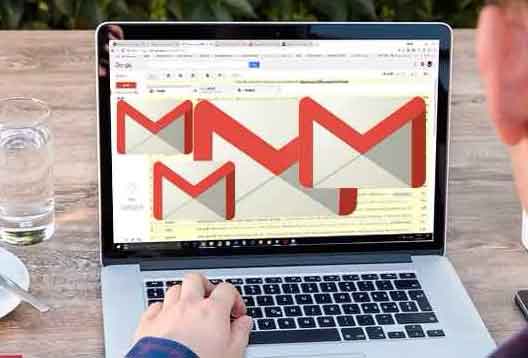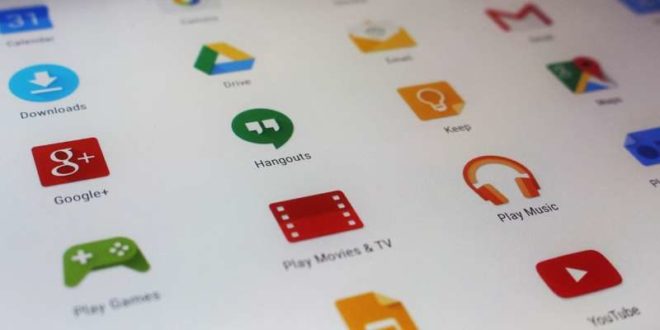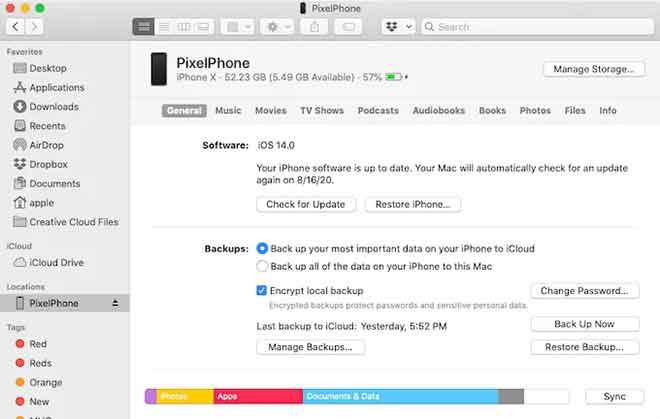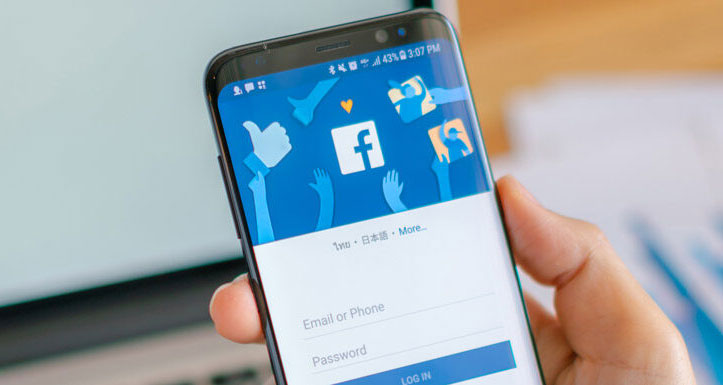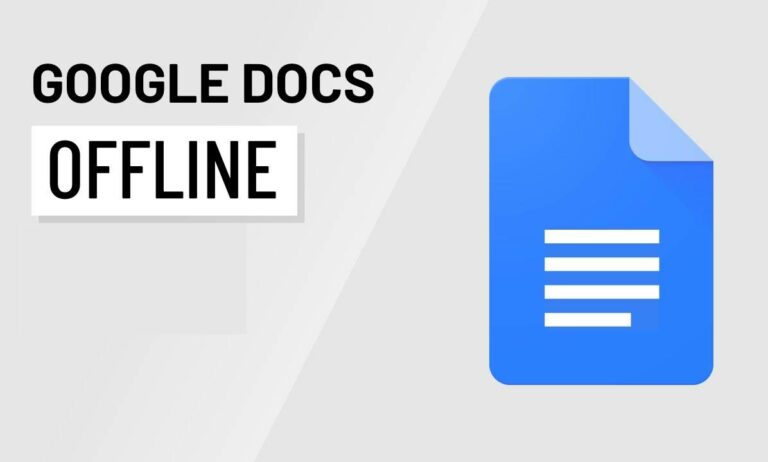Как изменить обои в Google Meet на мобильном телефоне и ПК

Представьте, что вы сидите на своем любимом месте и присоединяетесь к видеовстрече. Вы можете создать нечто похожее, используя виртуальные обои. Мы объяснили ранее как использовать виртуальный фон в Zoom. Если вы используете Google Meet для видеозвонков этот пост поможет вам изменить обои в Google Meet.
Раньше для использования виртуальных обоев в Google Meet требовалась Snap Camera или стороннее расширение. К счастью, сейчас все изменилось. Google Meet поддерживает использование настраиваемого фона, а также возможность размытия фона. Не знаете, как изменить обои в Google Meet на Android, iPhone, iPad и компьютере? Найдите ответ ниже.
Как добавить виртуальные обои в Google Meet на ПК
Вы можете изменить фон перед присоединением к видео или во время видеозвонка. Давайте проверим шаги для обоих. Однако перед этим следует знать несколько важных вещей.
- Вы можете изменить обои в Windows, Mac и Linux, следуя инструкциям ниже.
- Ваша камера будет включена автоматически, если она будет отключена при выборе виртуальных обоев.
- Если вы присоединяетесь к вызову без входа в учетную запись Google или вам нужно постучать, чтобы вас приняли, вы можете изменить обои один раз во время видеозвонка.
- Если вы участвуете в видеовстрече Google Workspace for Education, вы не можете выбрать фоновые изображения.
- Параметр размытия фона в настоящее время доступен в браузере Chrome (только версия M84 и более поздние версии). Другие браузеры не поддерживают эту функцию.
- Для Chromebook вы должны использовать Chrome OS версии M86 или более поздней.
- Вам необходимо включить аппаратное ускорение Chrome. Для этого перейдите в Настройки в Chrome> Дополнительно> Система. Включите Использовать аппаратное ускорение. Перезагрузите Chrome.
- Ваш браузер должен поддерживать WebGL 2.0.
Измените обои в Google Meet перед тем, как присоединиться к разговору
1. Перейдите к экрану присоединения к встрече в Google Meet. Вы увидите предварительный просмотр вашего видео. Щелкните значок «Изменить фон».
Совет: Если вы не видите значок «Изменить фон», щелкните значок с тремя точками и выберите «Изменить фон».
2. Будут отображены обои по умолчанию. Вы можете выбрать их или щелкнуть значок «Добавить» (+), чтобы добавить свои собственные обои со своего компьютера.
В качестве альтернативы вы можете просто размыть существующий фон без использования виртуального фона. У вас есть два варианта размытия: мягкое размытие или полное размытие фона. Используйте их по мере необходимости.
Вы увидите предварительный просмотр себя на заднем плане. Щелкните Присоединиться сейчас, чтобы присоединиться к собранию.
Смена обоев в Google Meet во время разговора
После присоединения к собранию Google Meet щелкните значок с тремя точками внизу. Выберите в меню «Сменить обои».
Теперь вас встретят обои, предлагаемые Google. Вы можете выбрать один из них, загрузить свой собственный или просто размыть фон, как мы делали выше, используя доступные параметры.
Как удалить виртуальные обои в Google Meet на ПК
В любой момент, если вы решите прекратить использование виртуальных обоев, отключать звонок нет необходимости. Просто нажмите значок с тремя точками внизу во время разговора. Выберите «Сменить обои». Затем нажмите кнопку «Отключить обои».
Как добавить виртуальные обои в Google Meet на Android, iPhone и iPad
К сожалению, вы не можете полностью изменить обои в мобильных приложениях Google Meet. Однако вы можете размыть фон, как показано ниже. Но для этого необходимо выполнение определенных требований. Они есть:
- Вы должны использовать устройство Android под управлением Android 9.0 Pie или более поздней версии.
- У вас должен быть iPhone 6s или новее с iOS 12 и новее.
- Ваше устройство Android должно иметь как минимум 3 ГБ ОЗУ, 4 ядра ЦП, тактовую частоту ЦП 1,6 ГГц и архитектуру ARM64.
Чтобы размыть фон перед вставкой видео, выберите встречу или добавьте код встречи. Вы увидите свое зрение. Коснитесь значка «Размытие фона». Появится предварительный просмотр. Если вам это нравится, нажмите «Присоединиться сейчас», чтобы присоединиться к встрече. Или нажмите ту же кнопку, чтобы выключить его.
Если вы уже присутствовали на встрече, коснитесь предварительного просмотра видео. Затем нажмите значок «Размытие фона», чтобы включить размытие фона. Используйте тот же параметр, чтобы отключить его.
Попробуйте новые обои
Хотя использование виртуального или размытого фона может показаться заманчивым, у него есть свои недостатки. Ваш компьютер может замедлиться при использовании виртуальных обоев. Точно так же его использование повлияет на аккумулятор мобильных устройств. Мы рекомендуем использовать его, когда вы не выполняете другие задачи на своем компьютере и когда у вас достаточно заряда аккумулятора в телефоне. Лучшим вариантом будет зарядка телефона во время его использования.